bluetooth OPEL AMPERA 2014 Handleiding Infotainment (in Dutch)
[x] Cancel search | Manufacturer: OPEL, Model Year: 2014, Model line: AMPERA, Model: OPEL AMPERA 2014Pages: 85, PDF Size: 1.7 MB
Page 10 of 85
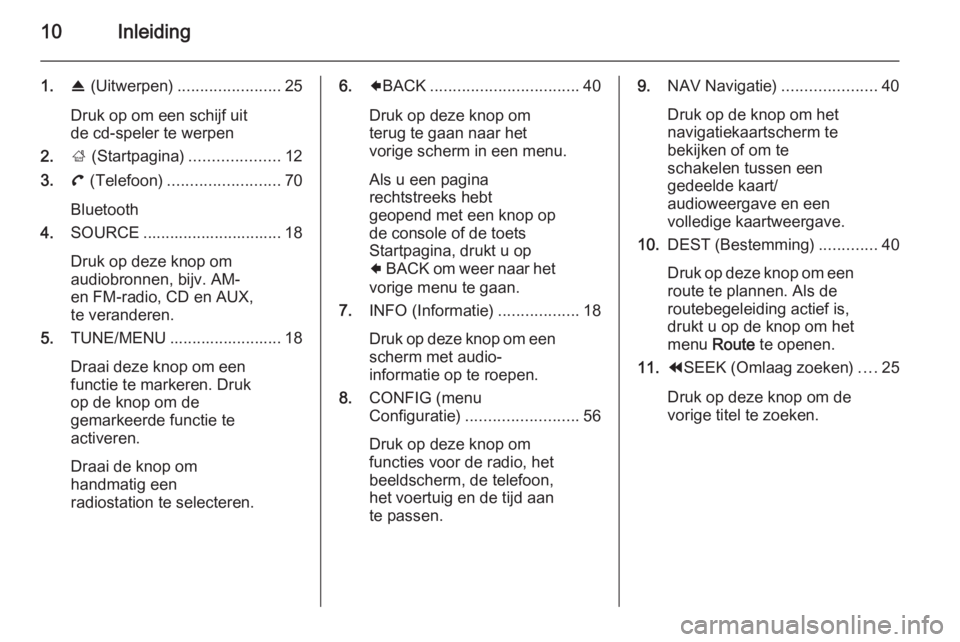
10Inleiding
1.R (Uitwerpen) ....................... 25
Druk op om een schijf uit
de cd-speler te werpen
2. ; (Startpagina) ....................12
3. ( (Telefoon) ......................... 70
Bluetooth
4. SOURCE ............................... 18
Druk op deze knop om
audiobronnen, bijv. AM-
en FM-radio, CD en AUX,
te veranderen.
5. TUNE/MENU ......................... 18
Draai deze knop om een
functie te markeren. Druk
op de knop om de
gemarkeerde functie te
activeren.
Draai de knop om
handmatig een
radiostation te selecteren.6. 9BACK ................................. 40
Druk op deze knop om
terug te gaan naar het
vorige scherm in een menu.
Als u een pagina
rechtstreeks hebt
geopend met een knop op
de console of de toets
Startpagina, drukt u op
9 BACK om weer naar het
vorige menu te gaan.
7. INFO (Informatie) ..................18
Druk op deze knop om een
scherm met audio-
informatie op te roepen.
8. CONFIG (menu
Configuratie) ......................... 56
Druk op deze knop om
functies voor de radio, het
beeldscherm, de telefoon,
het voertuig en de tijd aan
te passen.9. NAV Navigatie) .....................40
Druk op de knop om het
navigatiekaartscherm te
bekijken of om te
schakelen tussen een
gedeelde kaart/
audioweergave en een
volledige kaartweergave.
10. DEST (Bestemming) .............40
Druk op deze knop om een route te plannen. Als de
routebegeleiding actief is,
drukt u op de knop om het
menu Route te openen.
11. ]SEEK (Omlaag zoeken) ....25
Druk op deze knop om de
vorige titel te zoeken.
Page 11 of 85
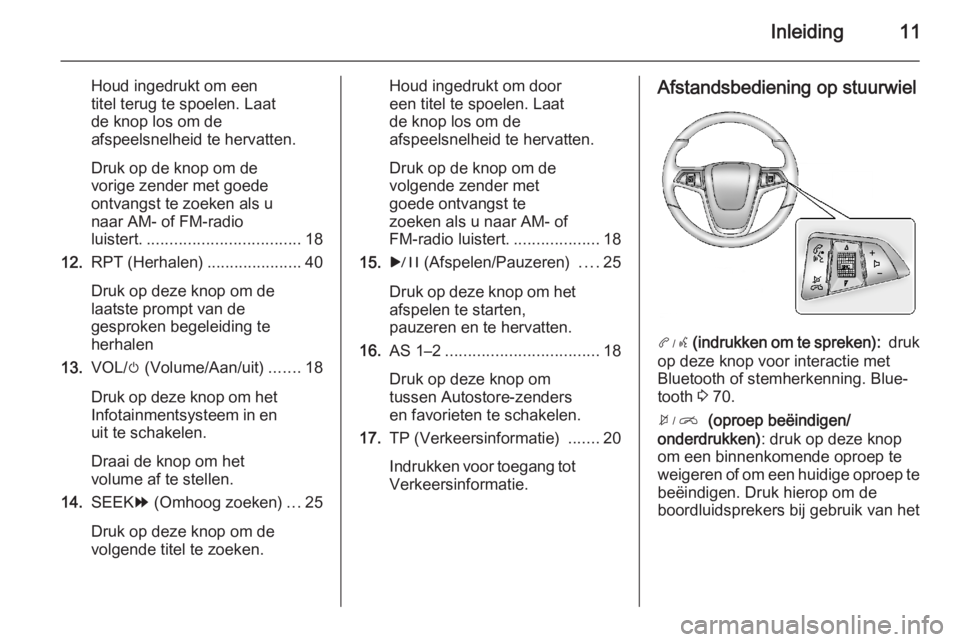
Inleiding11
Houd ingedrukt om een
titel terug te spoelen. Laat
de knop los om de
afspeelsnelheid te hervatten.
Druk op de knop om de
vorige zender met goede
ontvangst te zoeken als u
naar AM- of FM-radio
luistert. .................................. 18
12. RPT (Herhalen) .....................40
Druk op deze knop om de
laatste prompt van de
gesproken begeleiding te
herhalen
13. VOL/ m (Volume/Aan/uit) .......18
Druk op deze knop om het
Infotainmentsysteem in en uit te schakelen.
Draai de knop om het
volume af te stellen.
14. SEEK [ (Omhoog zoeken) ...25
Druk op deze knop om de
volgende titel te zoeken.Houd ingedrukt om door
een titel te spoelen. Laat
de knop los om de
afspeelsnelheid te hervatten.
Druk op de knop om de
volgende zender met
goede ontvangst te
zoeken als u naar AM- of
FM-radio luistert. ...................18
15. r (Afspelen/Pauzeren) ....25
Druk op deze knop om het
afspelen te starten,
pauzeren en te hervatten.
16. AS 1–2 .................................. 18
Druk op deze knop om
tussen Autostore-zenders
en favorieten te schakelen.
17. TP (Verkeersinformatie) .......20
Indrukken voor toegang tot
Verkeersinformatie.Afstandsbediening op stuurwiel
3 (indrukken om te spreken): druk
op deze knop voor interactie met Bluetooth of stemherkenning. Blue‐
tooth 3 70.
4 (oproep beëindigen/
onderdrukken) : druk op deze knop
om een binnenkomende oproep te
weigeren of om een huidige oproep te beëindigen. Druk hierop om de
boordluidsprekers bij gebruik van het
Page 12 of 85
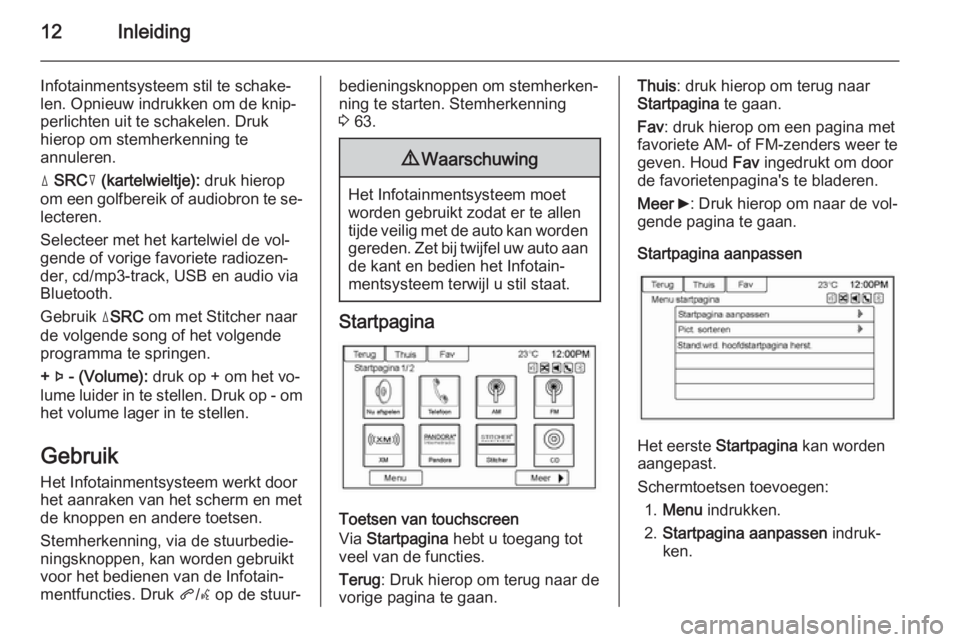
12Inleiding
Infotainmentsysteem stil te schake‐
len. Opnieuw indrukken om de knip‐
perlichten uit te schakelen. Druk
hierop om stemherkenning te
annuleren.
d SRC c (kartelwieltje): druk hierop
om een golfbereik of audiobron te se‐ lecteren.
Selecteer met het kartelwiel de vol‐
gende of vorige favoriete radiozen‐
der, cd/mp3-track, USB en audio via
Bluetooth.
Gebruik dSRC om met Stitcher naar
de volgende song of het volgende
programma te springen.
+ X - (Volume): druk op + om het vo‐
lume luider in te stellen. Druk op - om het volume lager in te stellen.
Gebruik
Het Infotainmentsysteem werkt door
het aanraken van het scherm en met
de knoppen en andere toetsen.
Stemherkenning, via de stuurbedie‐
ningsknoppen, kan worden gebruikt
voor het bedienen van de Infotain‐
mentfuncties. Druk q/w op de stuur‐bedieningsknoppen om stemherken‐
ning te starten. Stemherkenning
3 63.9 Waarschuwing
Het Infotainmentsysteem moet
worden gebruikt zodat er te allen
tijde veilig met de auto kan worden gereden. Zet bij twijfel uw auto aan de kant en bedien het Infotain‐
mentsysteem terwijl u stil staat.
Startpagina
Toetsen van touchscreen
Via Startpagina hebt u toegang tot
veel van de functies.
Terug : Druk hierop om terug naar de
vorige pagina te gaan.
Thuis : druk hierop om terug naar
Startpagina te gaan.
Fav : druk hierop om een pagina met
favoriete AM- of FM-zenders weer te
geven. Houd Fav ingedrukt om door
de favorietenpagina's te bladeren.
Meer 6 : Druk hierop om naar de vol‐
gende pagina te gaan.
Startpagina aanpassen
Het eerste Startpagina kan worden
aangepast.
Schermtoetsen toevoegen: 1. Menu indrukken.
2. Startpagina aanpassen indruk‐
ken.
Page 13 of 85

Inleiding13
3. Druk op een schermtoets voortoevoegen aan of wissen uit het
eerste Startpagina . H geeft aan
dat deze optie weergegeven. Het
maximaal aantal toetsen op Startpagina 1 is acht.
4. Klaar indrukken.
Schermtoetsen verplaatsen: 1. Pict. sorteren indrukken.
2. Druk op een pictogram om alleen met een ander pictogram op het
eerste Startpagina te wisselen.
3. Klaar indrukken.
Standaardinstellingen Startpagina 1
herstellen:
1. Menu indrukken.
2. Stand.wrd. hoofdstartpagina
herst. indrukken.
3. Druk op Ja of Annul. .
Startpagina functies
Ingedrukte schermtoetsen zijn geac‐
centueerd wanneer een functie be‐
schikbaar is.
Diverse functies zijn uitgeschakeld
wanneer het voertuig beweegt.
Druk op de schermtoets Nu afspelen
om de actieve bronpagina te tonen. De beschikbare bronnen zijn AM, FM, CD, USB/iPod, Stitcher en AUX.
AM/FM-radio 3 18, Cd-speler
3 25 en Randapparatuur 3 32.
Druk op de schermtoets Navigatie om
een kaart met uw huidige voertuigpo‐
sitie weer te geven. Navigatiesys‐
teem 3 40, Kaarten 3 42, Symbo‐
lenoverzicht 3 44 en Menu Confi‐
guratie 3 56 gebruiken.
Druk op de schermtoets
Bestemming om de startpagina
Bestemming invoeren of Menu
Bestemming weer te geven.
Met de beschikbare schermtoetsen
hebt u eenvoudig toegang tot diverse
manieren voor invoeren van een be‐
stemming.
Bestemming 3 46.
Druk op de toets Telefoon om de
hoofdpagina Telefoon weer te geven.
Bluetooth 3 70.
Page 15 of 85
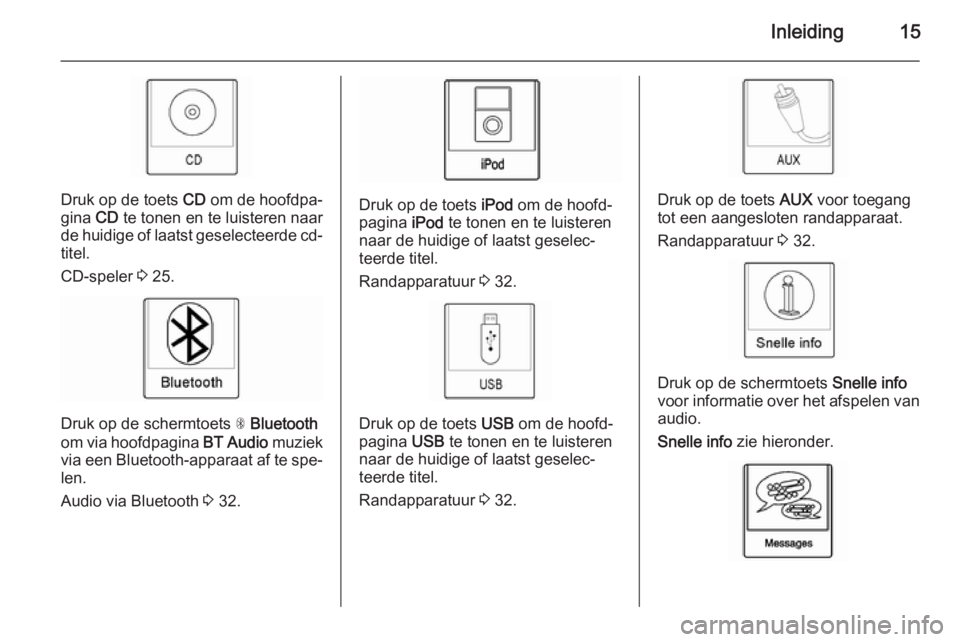
Inleiding15
Druk op de toets CD om de hoofdpa‐
gina CD te tonen en te luisteren naar
de huidige of laatst geselecteerde cd-
titel.
CD-speler 3 25.
Druk op de schermtoets S Bluetooth
om via hoofdpagina BT Audio muziek
via een Bluetooth-apparaat af te spe‐ len.
Audio via Bluetooth 3 32.
Druk op de toets iPod om de hoofd‐
pagina iPod te tonen en te luisteren
naar de huidige of laatst geselec‐ teerde titel.
Randapparatuur 3 32.
Druk op de toets USB om de hoofd‐
pagina USB te tonen en te luisteren
naar de huidige of laatst geselec‐
teerde titel.
Randapparatuur 3 32.
Druk op de toets AUX voor toegang
tot een aangesloten randapparaat.
Randapparatuur 3 32.
Druk op de schermtoets Snelle info
voor informatie over het afspelen van audio.
Snelle info zie hieronder.
Page 18 of 85
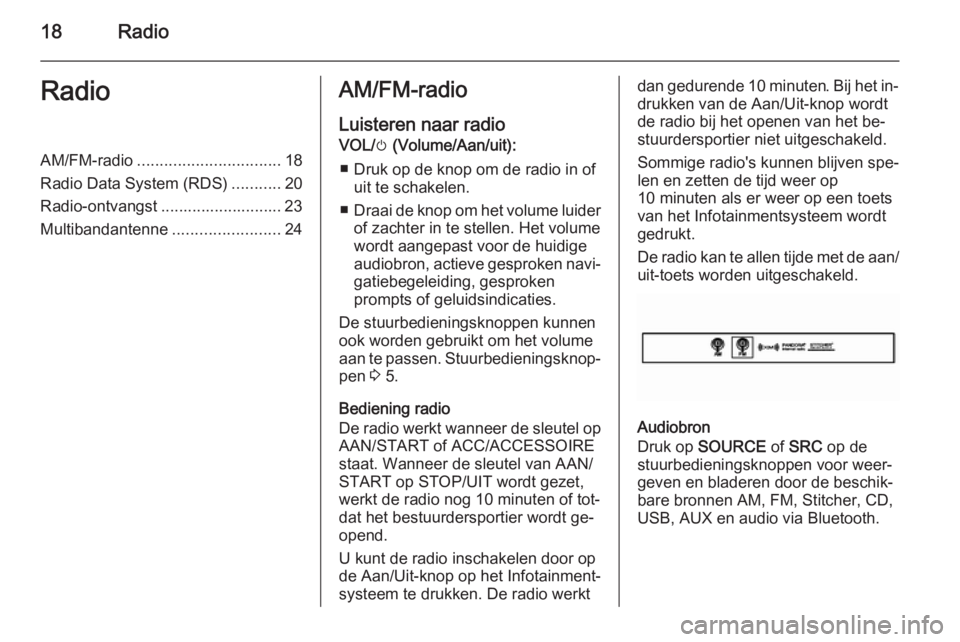
18RadioRadioAM/FM-radio................................ 18
Radio Data System (RDS) ...........20
Radio-ontvangst ........................... 23
Multibandantenne ........................24AM/FM-radio
Luisteren naar radio VOL/ m (Volume/Aan/uit):
■ Druk op de knop om de radio in of uit te schakelen.
■ Draai de knop om het volume luider
of zachter in te stellen. Het volume
wordt aangepast voor de huidige
audiobron, actieve gesproken navi‐ gatiebegeleiding, gesproken
prompts of geluidsindicaties.
De stuurbedieningsknoppen kunnen
ook worden gebruikt om het volume
aan te passen. Stuurbedieningsknop‐
pen 3 5.
Bediening radio
De radio werkt wanneer de sleutel op AAN/START of ACC/ACCESSOIRE
staat. Wanneer de sleutel van AAN/
START op STOP/UIT wordt gezet,
werkt de radio nog 10 minuten of tot‐
dat het bestuurdersportier wordt ge‐
opend.
U kunt de radio inschakelen door op de Aan/Uit-knop op het Infotainment‐
systeem te drukken. De radio werktdan gedurende 10 minuten. Bij het in‐
drukken van de Aan/Uit-knop wordt
de radio bij het openen van het be‐
stuurdersportier niet uitgeschakeld.
Sommige radio's kunnen blijven spe‐
len en zetten de tijd weer op
10 minuten als er weer op een toets
van het Infotainmentsysteem wordt
gedrukt.
De radio kan te allen tijde met de aan/ uit-toets worden uitgeschakeld.
Audiobron
Druk op SOURCE of SRC op de
stuurbedieningsknoppen voor weer‐
geven en bladeren door de beschik‐
bare bronnen AM, FM, Stitcher, CD,
USB, AUX en audio via Bluetooth.
Page 19 of 85
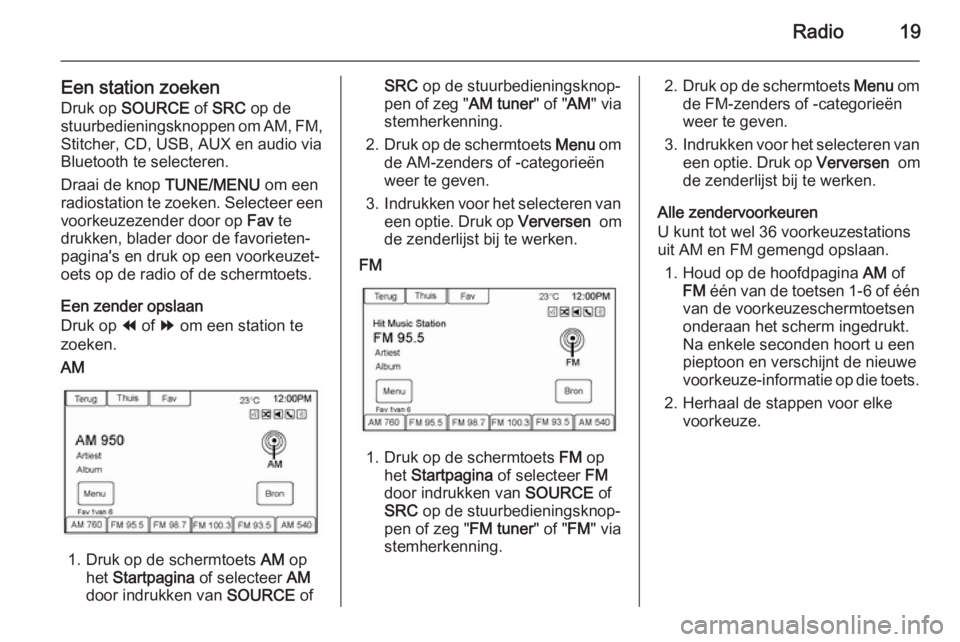
Radio19
Een station zoekenDruk op SOURCE of SRC op de
stuurbedieningsknoppen om AM, FM, Stitcher, CD, USB, AUX en audio via
Bluetooth te selecteren.
Draai de knop TUNE/MENU om een
radiostation te zoeken. Selecteer een
voorkeuzezender door op Fav te
drukken, blader door de favorieten‐
pagina's en druk op een voorkeuzet‐
oets op de radio of de schermtoets.
Een zender opslaan
Druk op ] of [ om een station te
zoeken.AM
1. Druk op de schermtoets AM op
het Startpagina of selecteer AM
door indrukken van SOURCE of
SRC op de stuurbedieningsknop‐
pen of zeg " AM tuner" of "AM" via
stemherkenning.
2. Druk op de schermtoets Menu om
de AM-zenders of -categorieën
weer te geven.
3. Indrukken voor het selecteren van
een optie. Druk op Verversen om
de zenderlijst bij te werken.FM
1. Druk op de schermtoets FM op
het Startpagina of selecteer FM
door indrukken van SOURCE of
SRC op de stuurbedieningsknop‐
pen of zeg " FM tuner" of "FM" via
stemherkenning.
2. Druk op de schermtoets Menu om
de FM-zenders of -categorieën
weer te geven.
3. Indrukken voor het selecteren van
een optie. Druk op Verversen om
de zenderlijst bij te werken.
Alle zendervoorkeuren
U kunt tot wel 36 voorkeuzestations
uit AM en FM gemengd opslaan.
1. Houd op de hoofdpagina AM of
FM één van de toetsen 1-6 of één
van de voorkeuzeschermtoetsen
onderaan het scherm ingedrukt.
Na enkele seconden hoort u een
pieptoon en verschijnt de nieuwe
voorkeuze-informatie op die toets.
2. Herhaal de stappen voor elke voorkeuze.
Page 31 of 85
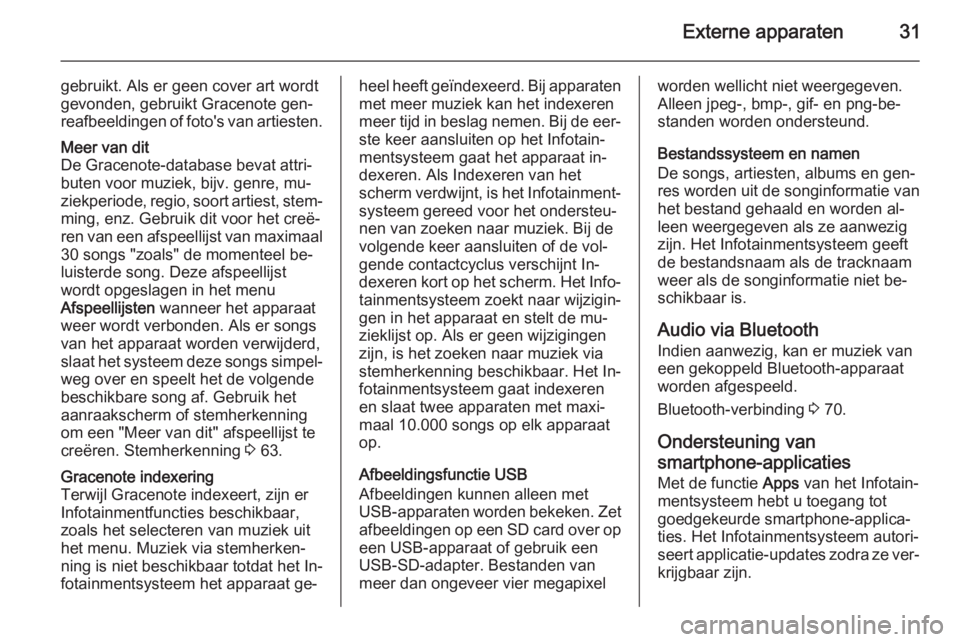
Externe apparaten31
gebruikt. Als er geen cover art wordt
gevonden, gebruikt Gracenote gen‐
reafbeeldingen of foto's van artiesten.Meer van dit
De Gracenote-database bevat attri‐
buten voor muziek, bijv. genre, mu‐
ziekperiode, regio, soort artiest, stem‐
ming, enz. Gebruik dit voor het creë‐
ren van een afspeellijst van maximaal
30 songs "zoals" de momenteel be‐
luisterde song. Deze afspeellijst
wordt opgeslagen in het menu
Afspeellijsten wanneer het apparaat
weer wordt verbonden. Als er songs
van het apparaat worden verwijderd,
slaat het systeem deze songs simpel‐
weg over en speelt het de volgende
beschikbare song af. Gebruik het
aanraakscherm of stemherkenning
om een "Meer van dit" afspeellijst te
creëren. Stemherkenning 3 63.Gracenote indexering
Terwijl Gracenote indexeert, zijn er
Infotainmentfuncties beschikbaar,
zoals het selecteren van muziek uit
het menu. Muziek via stemherken‐
ning is niet beschikbaar totdat het In‐
fotainmentsysteem het apparaat ge‐heel heeft geïndexeerd. Bij apparaten
met meer muziek kan het indexeren
meer tijd in beslag nemen. Bij de eer‐
ste keer aansluiten op het Infotain‐
mentsysteem gaat het apparaat in‐
dexeren. Als Indexeren van het
scherm verdwijnt, is het Infotainment‐
systeem gereed voor het ondersteu‐
nen van zoeken naar muziek. Bij de
volgende keer aansluiten of de vol‐
gende contactcyclus verschijnt In‐
dexeren kort op het scherm. Het Info‐ tainmentsysteem zoekt naar wijzigin‐
gen in het apparaat en stelt de mu‐
zieklijst op. Als er geen wijzigingen zijn, is het zoeken naar muziek via
stemherkenning beschikbaar. Het In‐
fotainmentsysteem gaat indexeren
en slaat twee apparaten met maxi‐
maal 10.000 songs op elk apparaat
op.
Afbeeldingsfunctie USB
Afbeeldingen kunnen alleen met
USB-apparaten worden bekeken. Zet afbeeldingen op een SD card over op
een USB-apparaat of gebruik een
USB-SD-adapter. Bestanden van
meer dan ongeveer vier megapixelworden wellicht niet weergegeven.
Alleen jpeg-, bmp-, gif- en png-be‐
standen worden ondersteund.
Bestandssysteem en namen
De songs, artiesten, albums en gen‐
res worden uit de songinformatie van
het bestand gehaald en worden al‐
leen weergegeven als ze aanwezig
zijn. Het Infotainmentsysteem geeft
de bestandsnaam als de tracknaam
weer als de songinformatie niet be‐
schikbaar is.
Audio via Bluetooth
Indien aanwezig, kan er muziek van
een gekoppeld Bluetooth-apparaat
worden afgespeeld.
Bluetooth-verbinding 3 70.
Ondersteuning van
smartphone-applicaties
Met de functie Apps van het Infotain‐
mentsysteem hebt u toegang tot
goedgekeurde smartphone-applica‐
ties. Het Infotainmentsysteem autori‐
seert applicatie-updates zodra ze ver‐
krijgbaar zijn.
Page 36 of 85

36Externe apparaten
Luisterboek:
1. Druk hierop om de audiobooks op
de iPod te bekijken.
2. Selecteer de naam van een audi‐ oboek om een lijst met alle audio‐boeken te bekijken.
3. Selecteer een audiobook uit de lijst om het afspelen te beginnen.
Afspelen vanaf een iPhone ®
of
iPad ®
Deze functie ondersteunt de het/de
volgende iPhone-model of iPad-mo‐ dellen:
■ iPhone (2G, 3G, 3GS, 4, 4S en 5)
■ iPad (1G, 2G)
Ga op dezelfde manier te werk zoals eerder beschreven voor gebruik van
een iPod.
Spreek voor het gebruiken van stem‐ herkenning of het afspelen van mu‐
ziek een mediacommando en dan
" Artiest … afspelen. ", "Album …
afspelen ", "Liedje … afspelen. " of
" Genre … afspelen. " uit.
Stemherkenning 3 63.Problemen oplossen met
iPhone, iPod Touch en iPad
Wanneer een iPhone, iPod Touch of
iPad via USB en Bluetooth verbonden
is, klinkt er bij het selecteren van de
iPod-bron op het Infotainmentsys‐
teem wellicht geen audio. Als er tij‐
dens het beluisteren van de iPod-
bron een gesprek binnenkomt en er
geen audio voor de iPod achter de
bron is, ga dan naar het Airplay-pic‐
togram op het apparaat en selecteer
de dockconnector of ontkoppel de
dockconnector en sluit deze weer aan
op het apparaat. Afhankelijk van de
versie van het besturingssysteem op
het apparaat kan sommige functiona‐ liteit verschillen.AUX-ingang
Ga als volgt te werk als er al een rand‐ apparaat aangesloten is, maar er mo‐
menteel een andere bron actief is:
■ Druk op SOURCE om door alle be‐
schikbare schermen met audio‐
bronnen te bladeren totdat het
bronscherm AUX is geselecteerd.
■ Gebruik stemherkenning en zeg "Front aux afspelen | Spelen AUX |
Spelen Voorkant AUX " om het
randapparaat te beluisteren.
Stemherkenning 3 63.
Audio via Bluetooth
Indien aanwezig, kan er muziek van
een gekoppeld Bluetooth-apparaat worden afgespeeld.
"Een telefoon/apparaat koppelen" on‐ der Bluetooth 3 70.
Muziek via een Bluetooth-apparaat
afspelen:
1. Schakel het apparaat in en koppel
en verbind het.
2. U kunt muziek op een van de vol‐
gende manieren starten:
Page 37 of 85
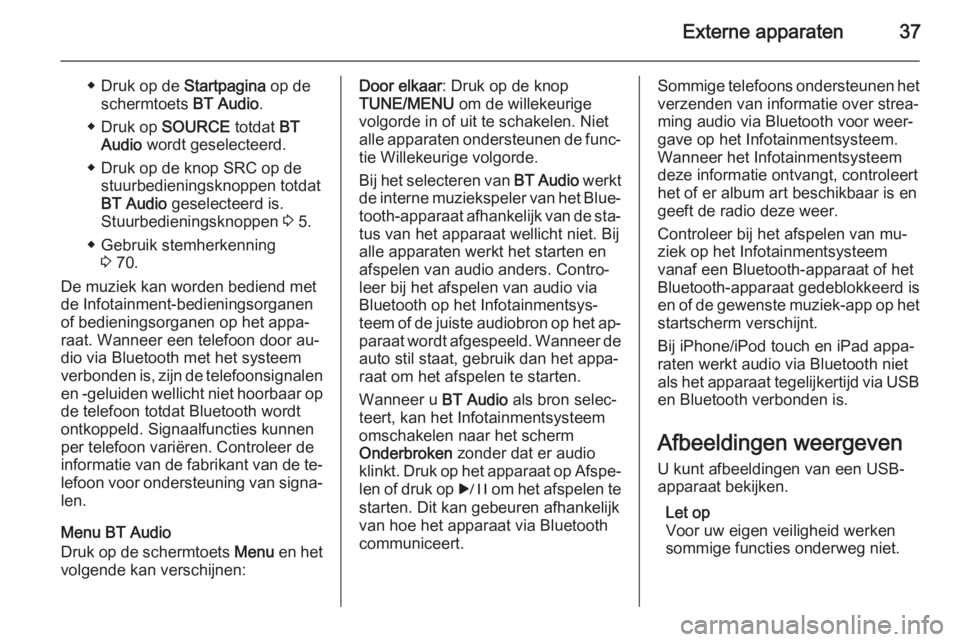
Externe apparaten37
◆ Druk op de Startpagina op de
schermtoets BT Audio.
◆ Druk op SOURCE totdat BT
Audio wordt geselecteerd.
◆ Druk op de knop SRC op de stuurbedieningsknoppen totdat
BT Audio geselecteerd is.
Stuurbedieningsknoppen 3 5.
◆ Gebruik stemherkenning 3 70.
De muziek kan worden bediend met de Infotainment-bedieningsorganen
of bedieningsorganen op het appa‐
raat. Wanneer een telefoon door au‐
dio via Bluetooth met het systeem
verbonden is, zijn de telefoonsignalen en -geluiden wellicht niet hoorbaar op
de telefoon totdat Bluetooth wordt
ontkoppeld. Signaalfuncties kunnen
per telefoon variëren. Controleer de
informatie van de fabrikant van de te‐
lefoon voor ondersteuning van signa‐ len.
Menu BT Audio
Druk op de schermtoets Menu en het
volgende kan verschijnen:Door elkaar : Druk op de knop
TUNE/MENU om de willekeurige
volgorde in of uit te schakelen. Niet
alle apparaten ondersteunen de func‐ tie Willekeurige volgorde.
Bij het selecteren van BT Audio werkt
de interne muziekspeler van het Blue‐
tooth-apparaat afhankelijk van de sta‐ tus van het apparaat wellicht niet. Bijalle apparaten werkt het starten en
afspelen van audio anders. Contro‐
leer bij het afspelen van audio via
Bluetooth op het Infotainmentsys‐
teem of de juiste audiobron op het ap‐ paraat wordt afgespeeld. Wanneer deauto stil staat, gebruik dan het appa‐
raat om het afspelen te starten.
Wanneer u BT Audio als bron selec‐
teert, kan het Infotainmentsysteem
omschakelen naar het scherm
Onderbroken zonder dat er audio
klinkt. Druk op het apparaat op Afspe‐
len of druk op r om het afspelen te
starten. Dit kan gebeuren afhankelijk
van hoe het apparaat via Bluetooth
communiceert.Sommige telefoons ondersteunen het
verzenden van informatie over strea‐
ming audio via Bluetooth voor weer‐
gave op het Infotainmentsysteem. Wanneer het Infotainmentsysteem
deze informatie ontvangt, controleert
het of er album art beschikbaar is en
geeft de radio deze weer.
Controleer bij het afspelen van mu‐
ziek op het Infotainmentsysteem
vanaf een Bluetooth-apparaat of het
Bluetooth-apparaat gedeblokkeerd is en of de gewenste muziek-app op het startscherm verschijnt.
Bij iPhone/iPod touch en iPad appa‐
raten werkt audio via Bluetooth niet
als het apparaat tegelijkertijd via USB
en Bluetooth verbonden is.
Afbeeldingen weergevenU kunt afbeeldingen van een USB-
apparaat bekijken.
Let op
Voor uw eigen veiligheid werken
sommige functies onderweg niet.